如何使用 Microsoft 远程桌面在 iPad 上运行 Windows 11
在 iPad 上运行 Windows 11 的最简单方法是使用 Microsoft 远程桌面,Microsoft 最近将该应用程序重新命名为 Windows App Mobile。通过这种方法,可以通过互联网连接流式传输您已经拥有的现有 PC,然后在 iPad 上使用它。不过,必须确保运行的是 Windows 11 专业版,因为家庭版中不提供此功能。
1、在 iPad 上下载Windows App Mobile 应用程序。
下载地址:https://apps.apple.com/us/app/windows-app-mobile/id714464092
2、打开您想要流式传输到 iPad 的 Windows 11 PC,注意将其连接到互联网。
3、打开 Windows 11设置应用程序。
4、转到侧边栏中的“系统” 。
5、选择远程桌面。
6、将远程桌面开关打开并记下电脑名称。稍后会需要输入。
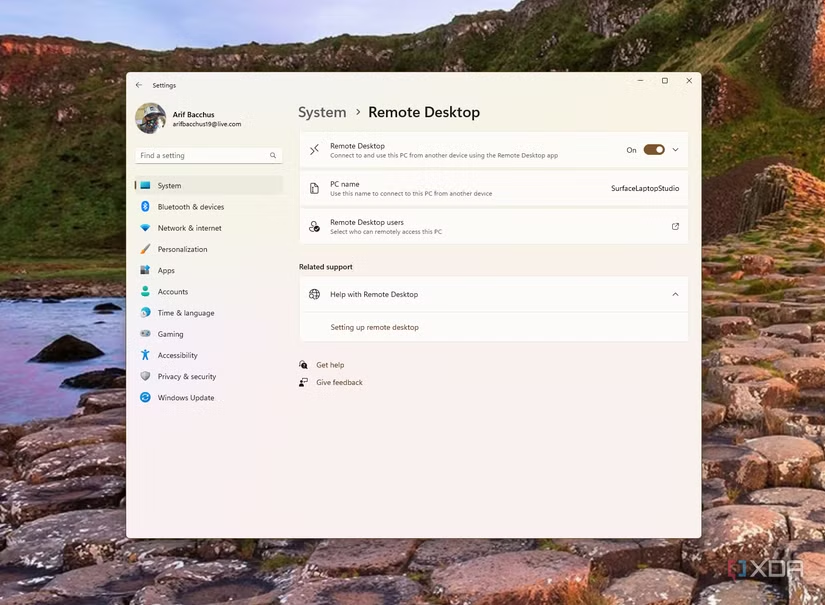
7、在 iPad 上,打开 Windows App Mobile 应用程序。确保它与您的电脑连接到同一 Wi-Fi 网络。
8、单击底部的 + 图标并选择添加电脑。
9、在“PC 名称”字段中,输入前面提到的 PC 名称。
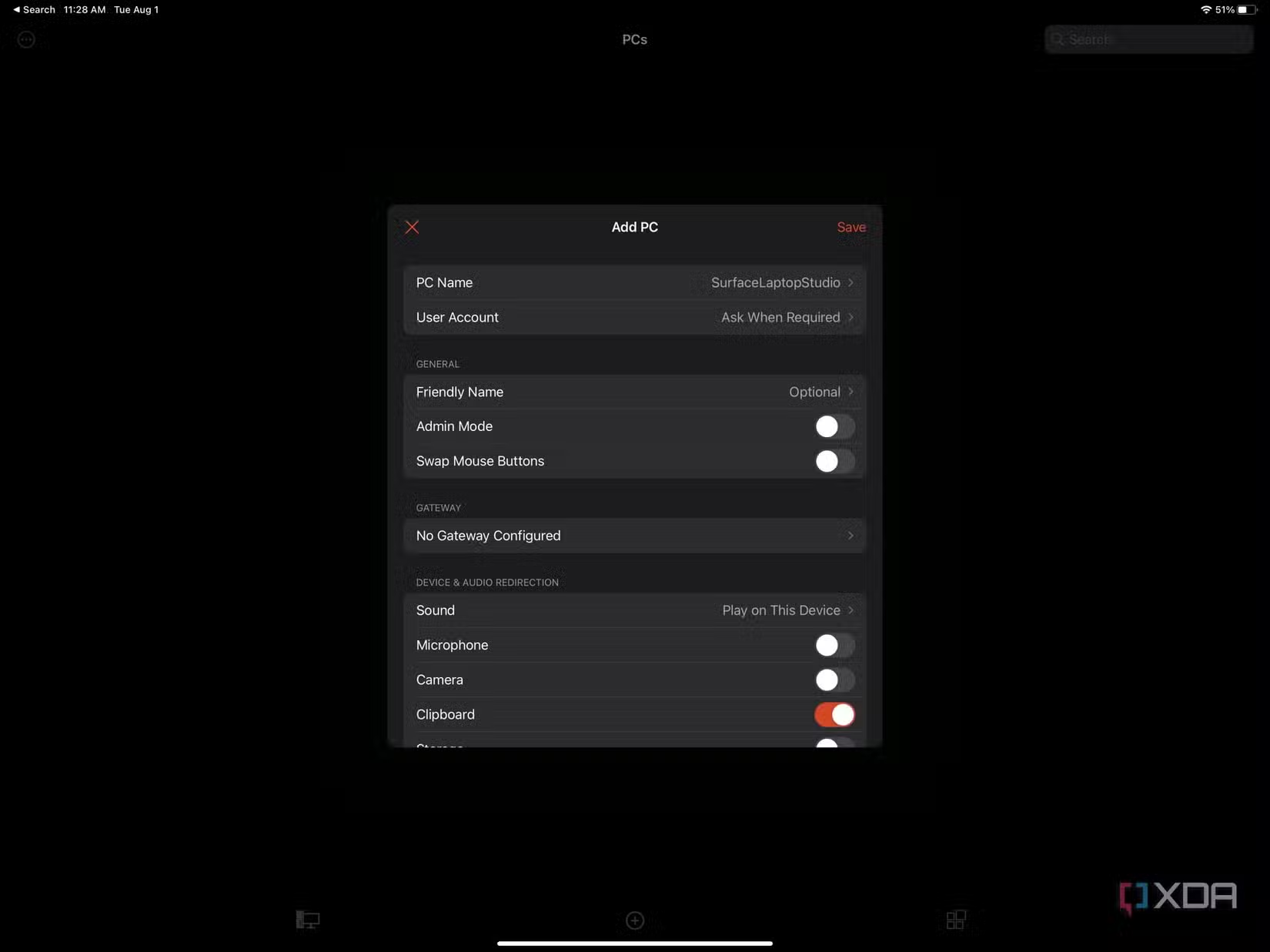
10、在“用户帐户”下,选择“添加用户帐户” ,然后输入您的主电脑上的帐户信息。
11、如果需要,请为您的电脑指定一个友好的名称,然后按“保存”按钮。
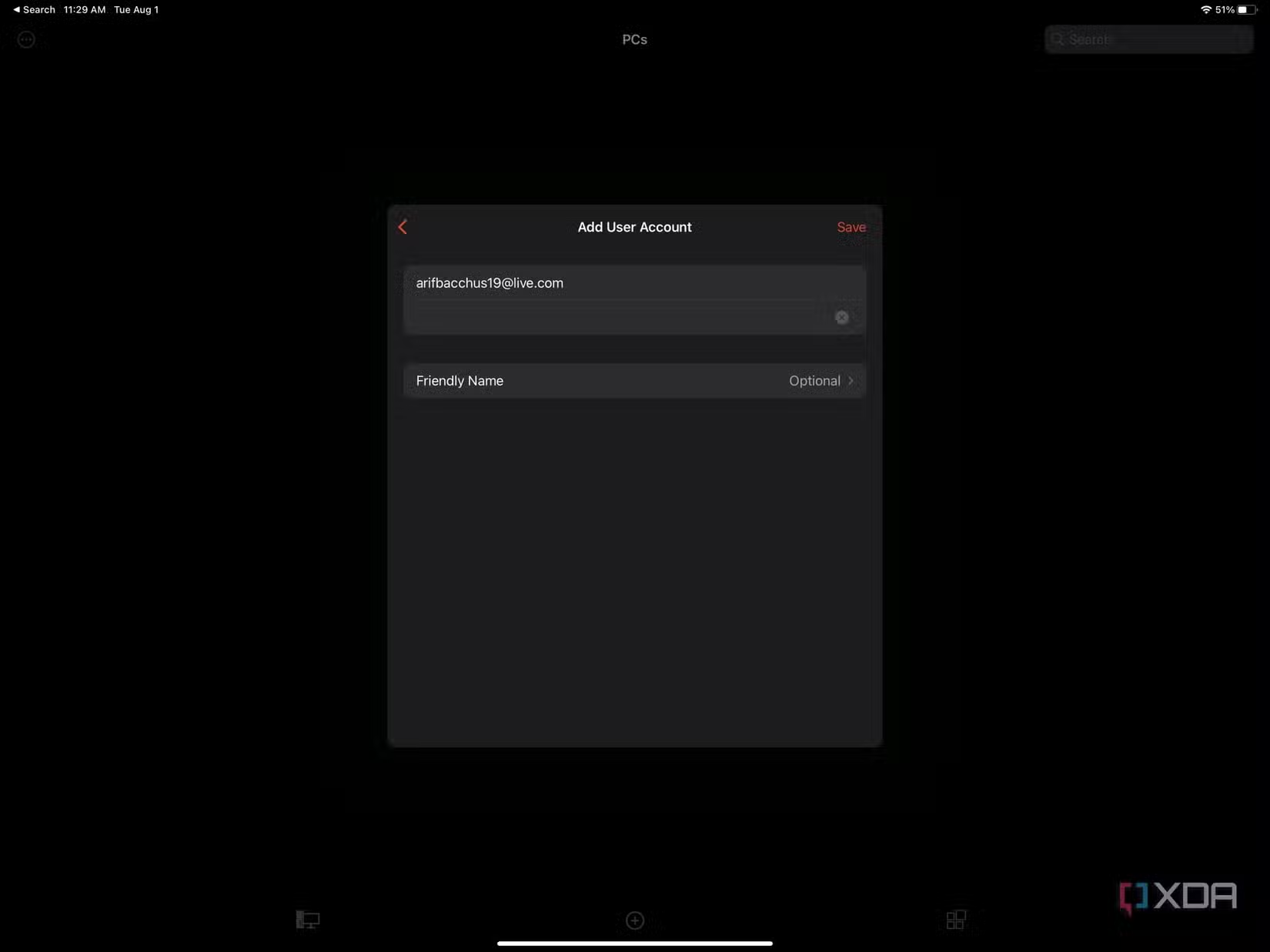
12、按后退按钮。
13、选择声音并将其设置为在此设备上播放。
14、将麦克风、摄像头、剪贴板和存储的开关切换至打开位置。
15、按保存。
16、从列表中选择您电脑上的图标。
17、远程会话将开始。